Với những người tham gia thị trường chứng khoán, hay giao dịch ngoại hối, hàng hóa… chắc chắn không hể xa lạ với MT4. Vì nó giúp nhà đầu tư trở nên dễ dàng, thuận tiện quản lý các giao dịch của mình. Trong phạm vi bài viết này sẽ giúp bạn tìm hiểu MT4 là gì, các mẹo hay khi sử dụng như thế nào. Cùng tìm hiểu ngay nhé!
MT4 là gì?
MT4 hay còn gọi là MetaTrader 4 là nền tảng giao dịch trực tuyến thường được sử dụng để dự đoán giá cả của những tài sản tài chính như ngoại hối, cổ phiếu, hàng hóa, chỉ số…
Phần mềm MT4 được đội ngũ kỹ thuật viên của MetaQuotes Software (Nga) phát triển vào năm 2005. Sau đó, nó được cấp phép sử dụng trong giao dịch tài chính trực tuyến. Phần mềm giúp cung cấp giá cả của thị trường, và biểu đồ để người dùng dễ dàng đặt lệnh giao dịch, quản lý tài khoản. Hiện nay, MT4 là một nền tảng được đánh giá phổ biến, tốt nhất thị trường, đáp ứng nhu cầu hỗ trợ việc tự động hóa tất cả các giao dịch.
MT4 dùng để làm gì? Xét về bản chất, nó là trung gian kết nối giữa nhà giao dịch (nhà đầu tư) với bên môi giới. Từ đó, nó góp phần để các lệnh giao dịch được thực hiện thành công.
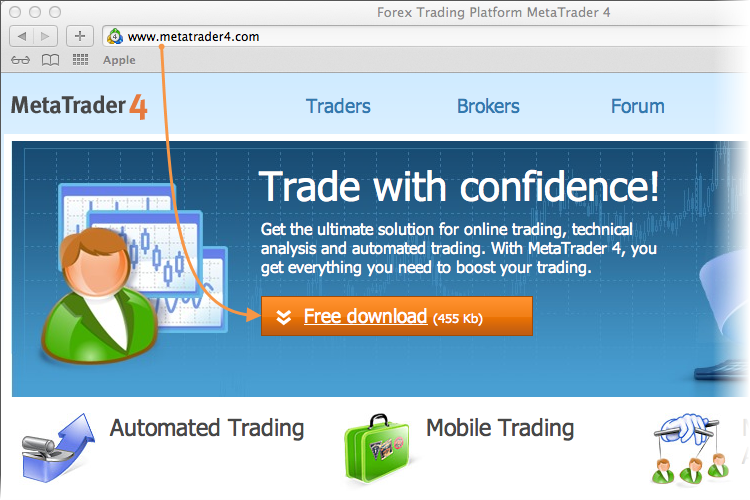
Các ưu điểm của Exness MT4 là gì?
Exness là một nhà môi giới thị trường Forex ra đời năm 2008 tại St. Petersburg, Nga. Ở khu vực Đông Nam Á, Công ty có văn phòng đặt tại Singapore và Malaysia. Hiện nay, mỗi tháng trung bình Exness có 43000 tài khoản đăng ký mới, và trị giá giao dịch trung bình đạt 265.000 triệu USD.
Tại trang web Exness, người dùng có thể tải ngay phần mềm MT4 để thực hiện giao dịch ngoại hối. Các ưu điểm mà Exness MT4 mang đến cho khách hàng có thể kể đến như:
Giao dịch linh hoạt
MT4 cho phép người dùng tùy ý phát triển, đồng thời, triển khai một loạt chiến lược giao dịch từ đơn giản đến phức tạp. Bên cạnh đó, người sử dụng cũng có thể gửi các lệnh giao dịch, cũng như dùng 2 loại khớp lệnh là Khớp lệnh tức thời, Khớp lệnh thị trường.
Phân tích
Nhà giao dịch được cung cấp nhiều công cụ để thực hiện phân tích kỹ thuật, gồm 23 đối tượng phân tích, 30 chỉ số kỹ thuật thích hợp. Nhờ thế, nhà giao dịch nhanh chóng ứng phó với các thay đổi, biến động của thị trường.
Ngoài ra, người dùng Exness MT4 còn được cung cấp các thông tin tài chính từ những nhà cung cấp dịch vụ uy tín của thế giới, các chỉ số Phân tích kỹ thuật của Trading Central (TC – Cơ quan phân tích quốc tế).
Tính năng tự động giao dịch (Autotrading)+
Exness rất chú trọng và ưu tiên bảo vệ dữ liệu người dùng. Theo đó, toàn bộ thông tin giao dịch giữa máy chủ với nền tảng đều được bảo mật mã hóa bằng khóa 128bit.
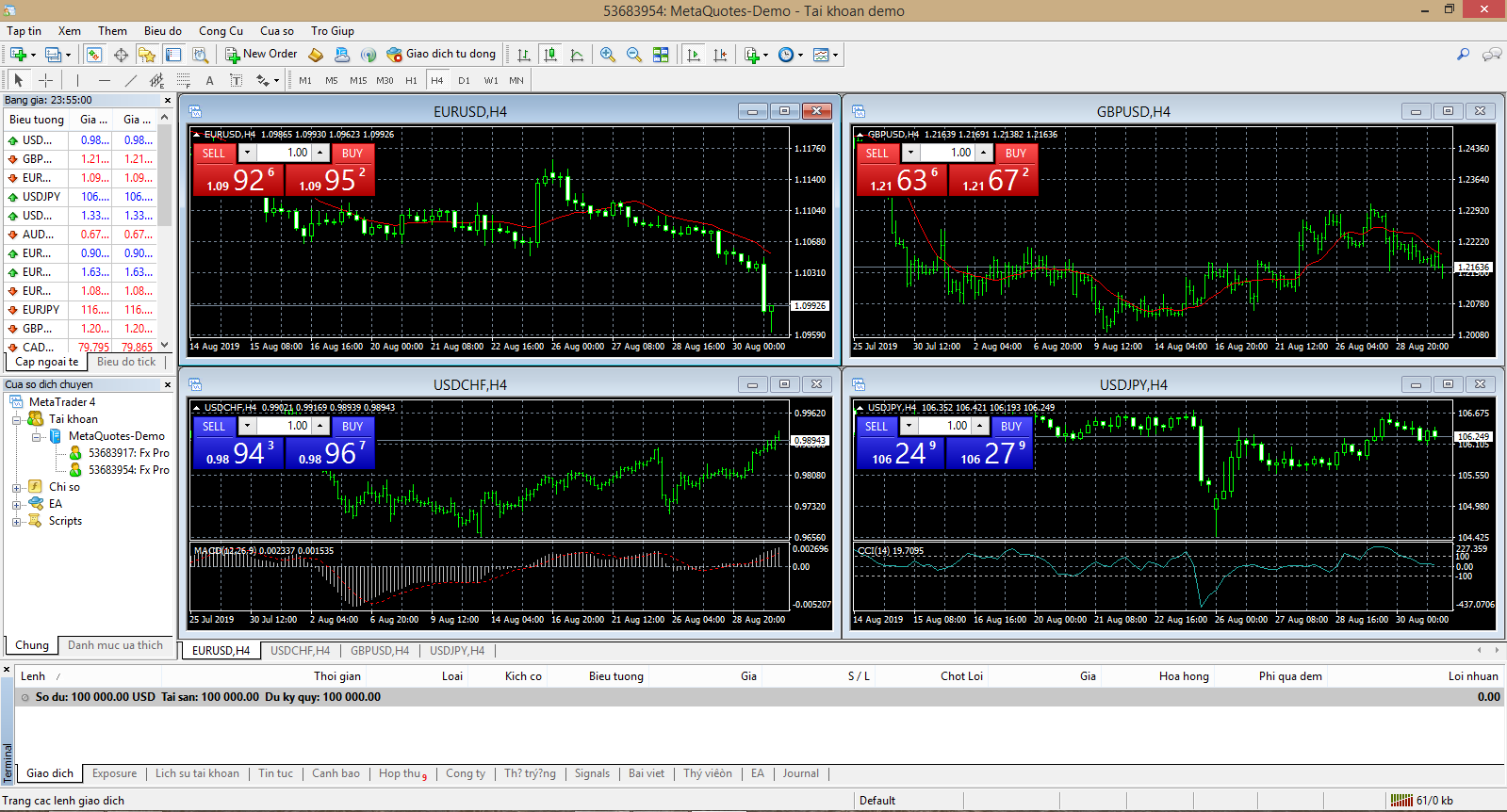
>>Xem thêm: Indicators MT4 Là Gì? Hướng Dẫn Cách Download Và Sử Dụng
Lý do phần mềm MT4 được nhà đầu tư yêu thích
Sau đây là các lý do chính khiến MT4 trở nên nổi tiếng và được ưu tiên sử dụng.
- Hỗ trợ giao dịch nhiều loại ngoại hối, sản phẩm tài chính như cổ phiếu, ngoại tệ, vàng, tiền điện tử, dầu, các loại hàng hóa khác…
- Cung cấp nhiều công cụ, chỉ số phân tích kỹ thuật giúp người dùng có thông tin, dữ liệu để xem xét thị trường, quyết định chiến lược đầu tư.
- Có hỗ trợ đa dạng, phong phú các chỉ báo nâng cao cho người dùng nghiên cứu, và áp dụng vào hoạt động đầu tư.
- Giúp nhà đầu tư tiết kiệm thời gian phân tích thị trường.
Hướng dẫn sử dụng phần mềm Forex MT4
Để thực hiện giao dịch tại MT4, người dùng phải thực hiện 4 bước sau:
- Bước 1: Tiến hành cài đặt MT4 rồi đăng ký tài khoản, kế đến xác minh danh tính người dùng. Tất nhiên, các thông tin về số tài khoản, mật khẩu, máy chủ giao dịch sẽ được hệ thống gửi vào email đăng ký. Các thông tin này sẽ được sử dụng cho các lần đăng nhập vào tài khoản MT4.
- Bước 2: Người dùng gửi tiền vào tài khoản.
- Bước 3: Người dùng đăng nhập vào tài khoản MT4.
- Bước 4: Người dùng tiến hành các lệnh giao dịch.
*Lưu ý: Trước khi mở lệnh, người dùng phải thêm 1 cặp tiền tệ. Do đối với các tài khoản mới đăng nhập lần đầu thì hệ thống mặc định một vài cặp tiền tệ. Vì thế, người dùng cần thêm loại cặp tiền tệ muốn sử dụng trước khi thực hiện giao dịch.
Cài đặt MT4: Thay đổi kiểu biểu đồ MT4
Sau khi cài đặt phần mềm, bạn khởi động nó sẽ thấy hệ thống hiển thị biểu đồ mặc định như hình minh họa bên dưới. Tuy nhiên, MT4 cho phép bạn tùy ý thiết lập kiểu biểu đồ để dễ quản lý cho hoạt động giao dịch.
*Cách thực hiện như sau:
- Đầu tiên, bạn chọn loại biểu đồ muốn sử dụng (hình nến, dạng biểu đồ thanh, biểu đồ đường) bằng cách nhấp vào biểu tượng trên thanh công cụ ngay đầu màn hình MetraTrader (bên cạnh các nút phóng to, thu nhỏ).

- Tiếp theo, thay đổi bảng màu của biểu đồ . Sử dụng màu sắc khác nhau sẽ giúp bạn phân biệt giá tăng, giảm. Để chọn màu, bạn nhấn phải chuột vào biểu đồ rồi bấm Thuộc tính. Kế đến, bạn chọn màu theo mong muốn trong tab Màu sắc.
Các mẹo hay khi sử dụng MT4 trong việc thiết lập màu biểu đồ:
+ Màu nền: Theo mặc định nền có màu đen nhưng nhiều người dùng thích sử dụng màu trắng để dễ nhìn.
+ Màu nền trước: Nên chọn màu khác màu nền để nhìn rõ các thông tin hiển thị.
+Màu lưới.
+ Màu sắc nến Bull, nến Bear và Bar Up, Bar Down: Thông thường, nhà giao dịch sử dụng màu đỏ để hiển thị nến giảm, màu xanh lá cây hiển thị nến tăng. Bởi, các cặp màu tương phản sẽ giúp biểu đồ trực quan, dễ đọc.
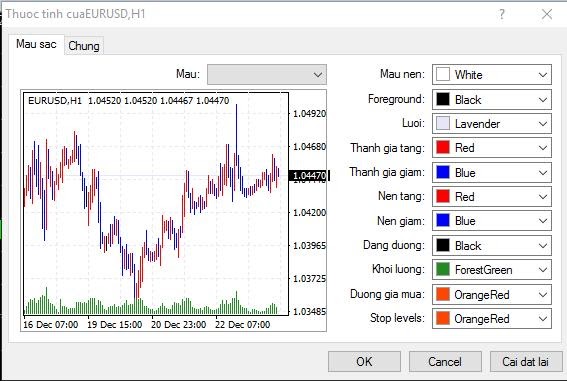
- Đường lưới và các giao diện khác của Biểu đồ
Bạn có thể tùy ý xóa đường lưới của Biểu đồ để dễ nhìn hơn. Vì đôi khi, đường lưới che khuất thông tin Biểu đồ, khiến nó trở nên khó đọc hơn.
- Lưu mẫu trong biểu đồ
Sau khi thiết lập Biểu đồ như ý muốn, bạn cần cài đặt để Forex MT4 tự động hóa tiến trình này. Các thao tác thực hiện như bên dưới.
- Bạn click phải chuột vào Biểu đồ rồi nhấp vào Mẫu.
- Nhấn Lưu mẫu, sau đó nhập tên của Biểu đồ.
Như vậy, các lần mở Biểu đồ kế tiếp, bạn chỉ việc tải Mẫu này.
- Lưu hồ sơ trong Biểu đồ
Đây là bước thiết lập phân tích kỹ thuật. Theo đó, các chỉ số, công cụ phân tích, bộ dao động sẽ xuất hiện trên Biểu đồ.
- Chỉ báo xu hướng: Đây là những chỉ báo xu hướng áp dụng cho các nến trên Biểu đồ. Hoặc chúng còn có thể hiển thị dưới dạng đường trong nền, hay biểu đồ thanh. Thông qua các chỉ báo xu hướng, bạn có thể dự đoán cách di chuyển tiếp theo của giá.
- Các chỉ báo dao động: Đây là chỉ báo xuất hiện dưới cùng của Biểu đồ. Tác dụng của chúng là đề xuất điểm lý tưởng cho việc tham gia, hoặc thoát khỏi thị trường
Sau khi lưu cấu hình phong cách Biểu đồ và phân tích kỹ thuật thì nền tảng MetaTrader4 sẽ ghi nhớ tất cả, nhằm phục vụ cho các hoạt động của bạn trong những lần truy cập tiếp theo. Bên cạnh đó, MT4 còn cho phép bạn tải hồ sơ lên tài khoản khác. Điều này giúp mang đến sự thuận tiện tối đa khi thực hiện giao dịch.

Hướng dẫn giao dịch bằng MT4: Thiết lập Chỉ báo Tabajara
Chỉ số Tabajara giúp xác định xu hướng thị trường chính xác hơn. Các bước thiết lập như sau:
- Bạn nhấn vào Thuộc tính.
- Áp dụng 1 màu cho nến màu xanh lá cây thấp và nến đỏ.
- Bạn thêm chỉ số vào Biểu đồ.
- Sau đó, chỉ báo phát hiện mô hình của tất cả các nến rồi tô màu thích hợp cho nến dưới mức trung bình, nến trên mức trung bình.
Hướng dẫn giao dịch bằng MT4: Đặt lệnh Giới hạn Mua và Giới hạn Bán
Khi sử dụng MT4, một điểm quan trọng mà người dùng không thể bỏ qua là đặt và đóng lệnh, hay còn gọi là cắt lỗ, chốt lời. Hiện nay, MT4 cung cấp 2 loại lệnh gồm lệnh mua theo giá thị trường, lệnh chờ.
Sau khi thực hiện việc đặt lệnh giao dịch, bạn phải luôn nhớ đặt lệnh cắt lỗ. Trong cửa sổ Order như hình minh họa sau, bạn cần nhập các hạn mức “Cắt lỗ”, “Chốt lời”. Cụ thể, khi bạn nhấn vào dấu mũi tên lên, xuống của trường “Cắt lỗ” thì hệ thống tự điền giá thị trường hiện tại (giá thầu).
Còn biểu đồ đánh dấu bên trái thể hiện mức dừng đề xuất liên quan đến giá thầu và giá đang chào.
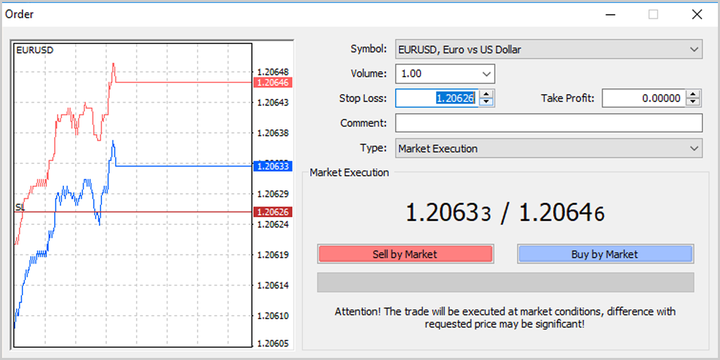
>>Có thể bạn quan tâm: MT5 Là Gì? Hướng Dẫn Tải, Cài Đặt Và Sử Dụng Metatrader 5 Từ A - Z
Các mẹo hay khi sử dụng MT4: Sửa lệnh Cắt lỗ, Chốt lời
Tương tự như cách đặt lệnh Cắt lỗ, Chốt lời, bạn nhấp phải chuột vào lệnh giao dịch rồi chọn dòng “Modifi sell limit” (dòng đầu tiên) để chỉnh sửa.
Biết cách sử dụng lệnh này sẽ giúp bạn thành thạo trong việc Cắt lỗ, Chốt lời, nhờ thế mang đến những lợi ích trong các giao dịch. Bởi lỗ quá nhiều sẽ khiến tài khoản mau hết nên dừng đúng lúc chính là một chiến lược khôn ngoan, hiệu quả.
Cách xem thông tin lịch sử giao dịch trong Forex MT4
MT4 cho phép bạn xem lịch sử giao dịch trong quá khứ qua cửa sổ Terminal, bằng cách nhấn tổ hợp phím Ctrl + T. Trong cửa sổ vừa hiển thị, bạn chọn tab “Lịch sử Tài khoản”. Tiếp đến, bạn nhấn phải chuột vào bất kỳ vị trí nào trong cửa sổ sẽ thấy menu tùy chọn hiển thị. Menu cung cấp 3 tùy chọn xem lịch sử:
- Tất cả lịch sử
- 3 tháng trước
- Tháng trước
Ngoài ra, phần mềm cũng cung cấp tính năng lưu báo cáo chi tiết để bạn có thể lưu lại khi cần.
Cách xem thông tin lịch sử tài khoản trên biểu đồ
Để xem lịch sử tài khoản trực tiếp trên biểu đồ, bạn nhấn Ctrl + T để mở cửa sổ “Terminal”, tiếp đến chọn thẻ “Lịch sử tài khoản”. Sau đó, bạn nhấn vào một giao dịch rồi kéo nó qua cửa sổ Biểu đồ.
Lúc này, Biểu đồ hiển thị công giao dịch, còn các mức mở, đóng được đánh dấu bằng mũi tên trên biểu đồ. Khi trỏ vào mũi tên thì các thông tin giao dịch sẽ hiển thị.
Hướng dẫn sử dụng phần mềm MT4: Cách xem những giao dịch đang mở
Bạn nhấn Ctrl + T để mở cửa sổ “Terminal” rồi click vào thẻ “Giao dịch” để xem các giao dịch đang mở.
Cách kiểm tra số dư tài khoản trong MT4
Bạn sử dụng tổ hợp phím tắt Ctrl + T để mở cửa sổ “Terminal”. Tiếp theo, bạn nhấn vào thẻ “Giao dịch” để xem thông tin số dư của tài khoản.
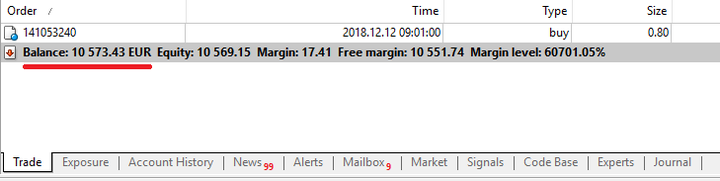
>>Xem thêm: IC Markets MT5 Là Gì? Hướng Dẫn Cách Tải Về, Cài Đặt & Giao Dịch
Các mẹo hay khi sử dụng MT4: Một số phím tắt cần biết khi sử dụng MT4
- Ctrl + T: Mở nhanh cửa sổ Terminal
- Ctrl + N: Mở nhanh cửa sổ Navigator
- Ctrl + M: Mở nhanh cửa sổ Market Watch
- Ctrl + D: Mở nhanh hộp thoại dữ liệu đang có.
- Ctrl +F: Kéo chéo
- Ctrl + Drag: Sao chép đối tượng
- Ctrl + K: Tính năng hiện hoặc ẩn Volume
- Ctrl + G: Tính năng hiện hoặc ẩn chế độ Grid
- Ctrl + O: Mở nhanh hộp thoại “Option” để chỉnh sửa thông tin tài khoản.
- Ctrl + I: Mở nhanh cửa sổ “Indicator List” để chỉnh các chỉ số hiện hành
- Ctrl + Y: Tính năng hiển thị hoặc ẩn dải phân cách các ngày
- Alt + Drag: Tính năng kéo dài đối tượng
- Alt + T: Tính năng giao dịch bằng 1 click chuột.
- Alt + 1: Tính năng chọn Biểu đồ thanh
- Alt + 2: Tính năng chọn Biểu đồ nến
- Alt + 3: Tính năng chọn Biểu đồ đường
- Alt + W: Mở nhanh cửa sổ Windows để quản lý và di chuyển đến Biểu đồ muốn sử dụng
- Alt + F4: Tính năng đóng phần mềm
- Alt + Backspace hoặc Ctrl + Z: Lấy lại đối tượng vừa xóa
- + : Tính năng phóng to
- – : Tính năng thu nhỏ
- F8: Mở nhanh cửa sổ Chart Properties
Download MT4 PC ở đâu?
Để tải phần mềm MT4 về máy tính, bạn có thể truy cập trang chủ website của sàn giao dịch và download.
Ngoài ra, đối với người sử dụng thiết bị di động thì tải MT4 tại Google Play hoặc Apple Store.
Nhà cung cấp Tên Miền - Hosting - VPS tốt nhất Việt Nam
Là đơn vị thuộc top 3 lĩnh vực dịch vụ lưu trữ website tại Việt Nam, Hosting Việt được đánh giá là nhà cung cấp tên miền giá rẻ và Hosting giá rẻ cũng như luôn nhận được nhiều lời giới thiệu từ diễn đàn tin học về nơi mua Host ở đâu tốt . Chỉ từ 50.000đ/tháng, người dùng đã có ngay cho mình một Host để thỏa sức học tập, nghiên cứu hoặc chạy demo website… Bên cạnh đó, Hosting Việt còn là đơn vị luôn tiên phong trong công nghệ điện toán đám mây (Cloud Hosting), gói thuê server với băng thông khủng không giới hạn.
Hosting Việt có đa dạng gói dịch vụ, bên cạnh những gói giá siêu rẻ 50.000đ/tháng, nhà cung cấp còn có những vps giá rẻ chất lượng dành cho nhiều nhóm doanh nghiệp khác nhau. Các gói này luôn đáp ứng đủ nhu cầu lưu trữ, truy cập hàng chục nghìn người mỗi ngày.
Ngoài ra, với dịch vụ chăm sóc khách hàng chuyên nghiệp, đội ngũ kỹ thuật viên có chuyên môn cao sẽ nhanh chóng hỗ trợ, xử lý các vấn đề phát sinh. Từ đó, giúp người dùng có được sự trải nghiệm mượt mà, thú vị.
Qua bài viết trên Hosting Việt đã giúp bạn có thêm nhiều thông tin bổ ích! Hi vọng bạn sẽ có thể trang bị thêm thật nhiều kiến thức khác mà chúng tôi đã chia sẻ! Nếu có bất kỳ thắc mắc hay câu hỏi nào cần giải đáp, hãy liên hệ ngay với Hosting Việt để được hỗ trợ và tư vấn nhanh chóng, miễn phí nhé!
-
Báo xấuPhản hồi{comment_date}{comment_author}{comment_content}






